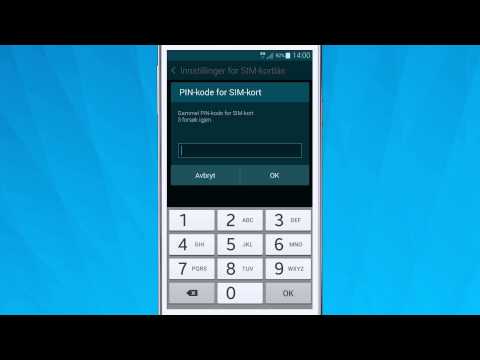
Innhold
Denne veiledningen forklarer hvordan du endrer Galaxy S7-tekstmeldingsappen for brukere som nyter Samsungs nyeste smarttelefon. Nå som både Galaxy S7 og Galaxy S7 Edge har vært tilgjengelige i noen uker, nyter brukerne alt de har å tilby, og har mange spørsmål. Slik endrer du standard tekstmeldingsprogrammet.
Samsungs nye Galaxy S7 er en imponerende enhet med en utmerket skjerm, flott nytt kamera, IP68 vannmotstand, SD-kortspor og mer. Det er kraftig nok til å gjøre omtrent alt. I dag viser vi brukere hvordan man gjør noe så enkelt som å endre teksten "Meldinger" til noe annet.
Les: Slik deaktiverer du forhåndsvisning av tekstmeldinger på Galaxy S7
Som de fleste produsenter har Samsung sin egen tekst app spesielt for Galaxy-telefoner. Det kalles "Meldinger" og er et ganske bra aksjeopsjon. Meldinger har berørt av Googles materialdesign, og den samsvarer med Android 6.0 Marshmallow ganske nært. Men de fleste lagerappene er ikke veldig tiltalende, har ikke for mange funksjoner, og kan ikke tilpasses. I stedet laste ned en av de mange tredjepartstekstappene vi vil se nedenfor.

Med Galaxy S7 og S7 Edge har den forhåndsinstallerte "Messages" -appen mer å tilby enn de fleste, men kan fortsatt være bedre. Den har noen alternativer for sikkerhetskopiering, og noen få hurtige kontroller som en swipe for å ringe, eller mens du er i en samtale, bare ta telefonen til øret ditt, og det vil ringe den kontakten, men det er alt. Det er fortsatt begrenset i forhold til det store flertallet av tredjeparts tekstmeldingsprogrammer i Google Play Butikk. Nedenfor er noen av våre favoritt tekstprogrammer.
Les: 5 Beste Android Tekst App Alternativer
Når du erstatter lagerappa med noe fra Play-butikken, vil det trolig være tilpassbart med temaer eller bakgrunner, skrift, endre utseendet på meldingsbobler, farger og mye mer. Alt avhenger av hvilken app en bruker bestemmer seg for å prøve, og lenken over detaljer noen få gode alternativer, så vil veiledningen nedenfor hjelpe deg med å endre meldingsapp for noe litt mer nyttig.
Bruksanvisning
I nyere versjoner av Android har vi et dedikert alternativ i innstillinger som slår en tekstapp på og den andre av, slik at brukerne ikke får doble varsler som gamle dager. Det vil ikke la to bli satt som "standard" på en gang. Hva vi skal gjøre, er å laste ned en ny tekstapp, sette den som standard, og sørg for at alt oppsett er slik det skal.
Første ting først er at du vil navigere til Google Play Store og laste ned en av de mange forskjellige tredjeparts tekstprogrammer. Textra er min favoritt, GoSMS eller Chomp er populære, og noen andre gjorde vår liste knyttet til ovenfor. Last ned den, og fortsett med instruksjonene nedenfor. De fleste endrer standard appinnstillingene for deg. Textra vil ha en stor "Set as Default" -knapp nederst når du først åpner den og setter ting opp. Klikk på det og du er helt sett. Hvis tekstprogrammet du prøvde ikke sjanser det som standard, er det hvordan du gjør endringene.
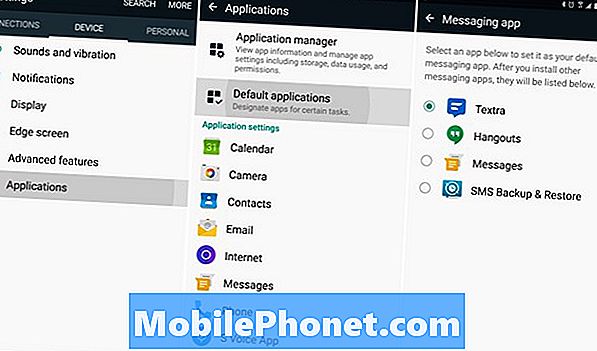
Eiere kan starte med å gå inn i innstillinger og under "Enhet"Kolonnen navigerer til Programmer> Standardprogrammer> og trykk på Meldinger App. Dette tar oss til en annen skjerm (som vist ovenfor) for å velge hvilken app du lastet ned.Hvis ingen er installert, vises bare Samsungs aksjeopsjon, samt Google Hangouts. Trykk på hvilken app du vil bruke (vi valgte Textra), og du er ferdig.
Dette angir nå at appen er den eneste som vil sende, motta og varsle Galaxy S7 og S7 Edge av innkommende tekstmeldinger. Apper som Textra tillater eiere å endre skrift, stil, farger, boblefarger, og til og med varselikonet. Bli kreativ, og sett den opp som du passer. Noen er mer vennlige og tilpassbare enn andre, så prøv noen.
Det finnes utallige gode tekstmeldingsprogrammer i Google Play butikk, og noen av våre favoritter var knyttet til ovenfor. Gi dem alt et forsøk og se hva som fungerer best. Mens vi er her, sjekk ut noen flotte tilbehør til Galaxy S7 nedenfor.
14 Offisielle Galaxy S7 Tilbehør verdt å kjøpe
















